win7怎么取消用户账户控制
来源:插件之家
时间:2023-05-23 16:28:19 163浏览 收藏
大家好,今天本人给大家带来文章《win7怎么取消用户账户控制》,文中内容主要涉及到,如果你对文章方面的知识点感兴趣,那就请各位朋友继续看下去吧~希望能真正帮到你们,谢谢!
win7怎么取消用户账户控制?很多win7系统用户在进行新软件安装,或者打开软件时,系统老师会出现账户控制设置的提醒,非常影响我们的正常使用。这个问题是因为用户账户直接控制导致的,虽然有效的保护了电脑系统安全,却严重影响了使用的体验,因此有很多小伙伴想将账户控制关闭掉,下面就由小编为大家带win7用户账户控制功能关闭教程。

win7用户账户控制功能关闭教程
第一步:打开win7开始菜单,选择【控制面板】进入,如图。
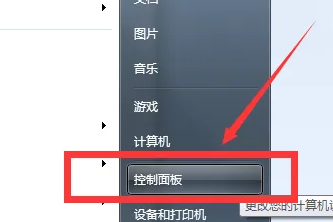
第二步:选择【系统和安全】进入,如图。
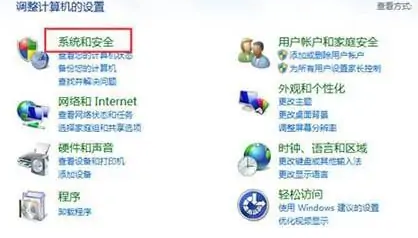
第三步:选择【更改用户帐户控制设置】进入,如图所示。
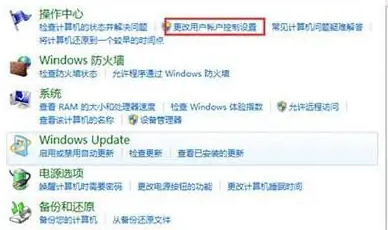
第四步:把“用户账户控制设置”滑块拉动到最下面【从不通知】,然后确定即可,如图。
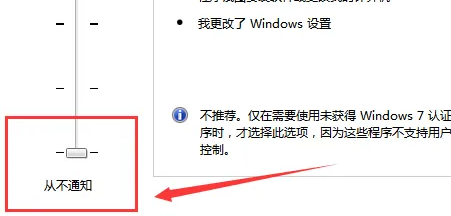
以上便是win7怎么取消用户账户控制?win7用户账户控制功能关闭教程的全部内容了,更多电脑浏览器相关资讯,敬请关注golang学习网。
以上就是《win7怎么取消用户账户控制》的详细内容,更多关于的资料请关注golang学习网公众号!
声明:本文转载于:插件之家 如有侵犯,请联系study_golang@163.com删除
相关阅读
更多>
-
501 收藏
-
501 收藏
-
501 收藏
-
501 收藏
-
501 收藏
最新阅读
更多>
-
365 收藏
-
397 收藏
-
165 收藏
-
284 收藏
-
381 收藏
-
165 收藏
-
292 收藏
-
373 收藏
-
378 收藏
-
451 收藏
-
160 收藏
-
154 收藏
课程推荐
更多>
-

- 前端进阶之JavaScript设计模式
- 设计模式是开发人员在软件开发过程中面临一般问题时的解决方案,代表了最佳的实践。本课程的主打内容包括JS常见设计模式以及具体应用场景,打造一站式知识长龙服务,适合有JS基础的同学学习。
- 立即学习 543次学习
-

- GO语言核心编程课程
- 本课程采用真实案例,全面具体可落地,从理论到实践,一步一步将GO核心编程技术、编程思想、底层实现融会贯通,使学习者贴近时代脉搏,做IT互联网时代的弄潮儿。
- 立即学习 516次学习
-

- 简单聊聊mysql8与网络通信
- 如有问题加微信:Le-studyg;在课程中,我们将首先介绍MySQL8的新特性,包括性能优化、安全增强、新数据类型等,帮助学生快速熟悉MySQL8的最新功能。接着,我们将深入解析MySQL的网络通信机制,包括协议、连接管理、数据传输等,让
- 立即学习 500次学习
-

- JavaScript正则表达式基础与实战
- 在任何一门编程语言中,正则表达式,都是一项重要的知识,它提供了高效的字符串匹配与捕获机制,可以极大的简化程序设计。
- 立即学习 487次学习
-

- 从零制作响应式网站—Grid布局
- 本系列教程将展示从零制作一个假想的网络科技公司官网,分为导航,轮播,关于我们,成功案例,服务流程,团队介绍,数据部分,公司动态,底部信息等内容区块。网站整体采用CSSGrid布局,支持响应式,有流畅过渡和展现动画。
- 立即学习 485次学习
